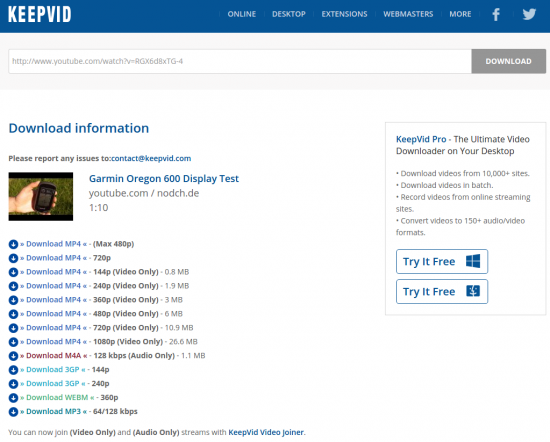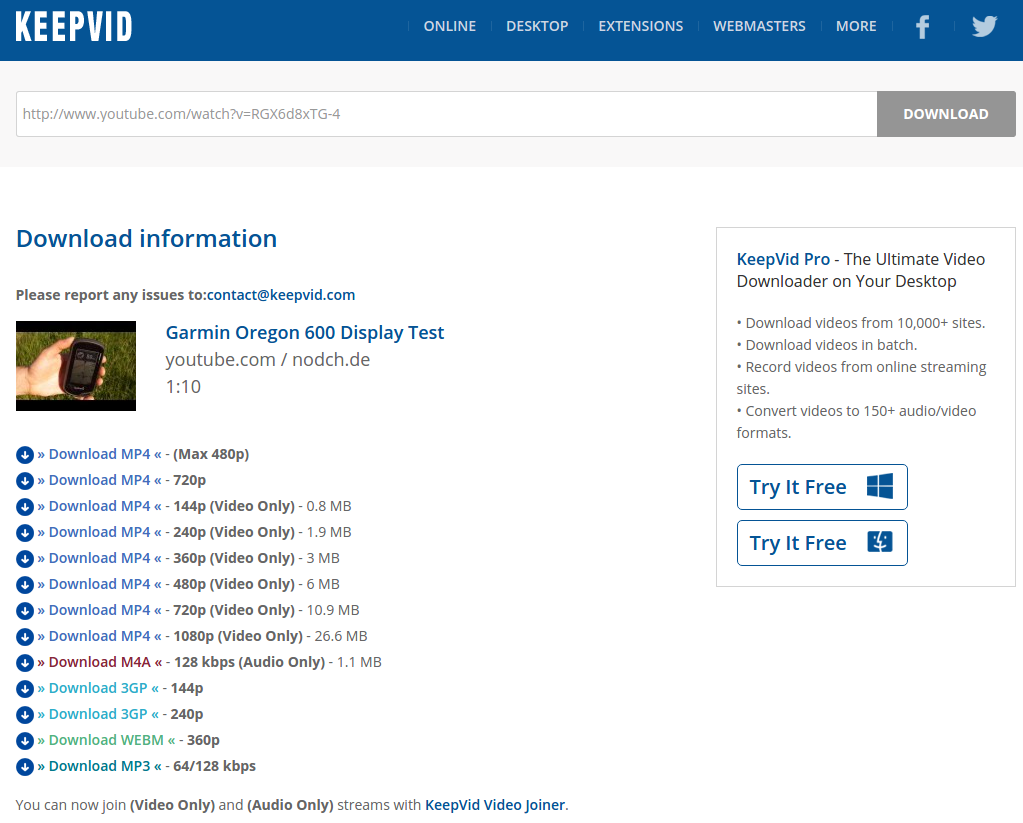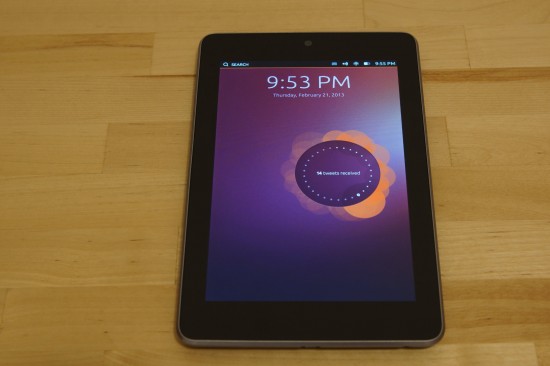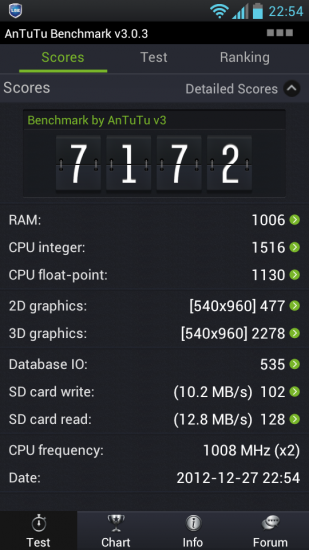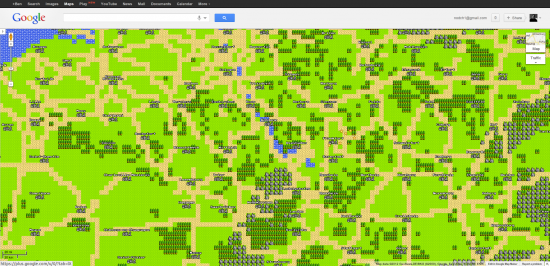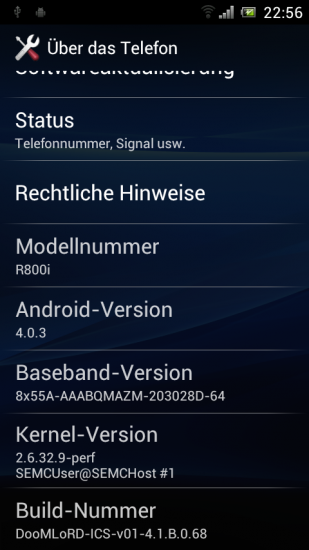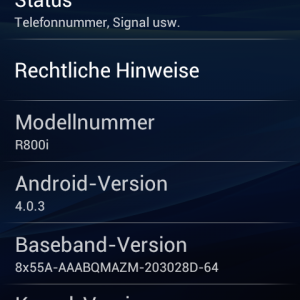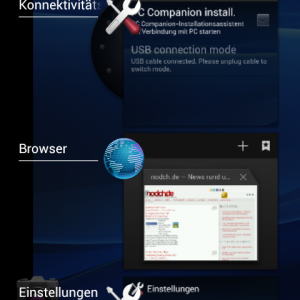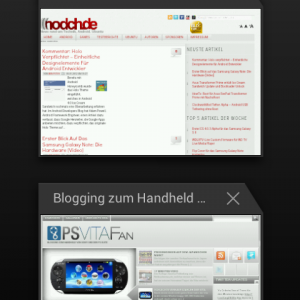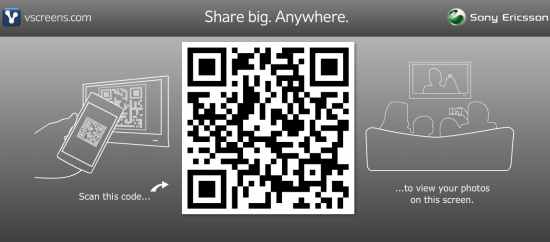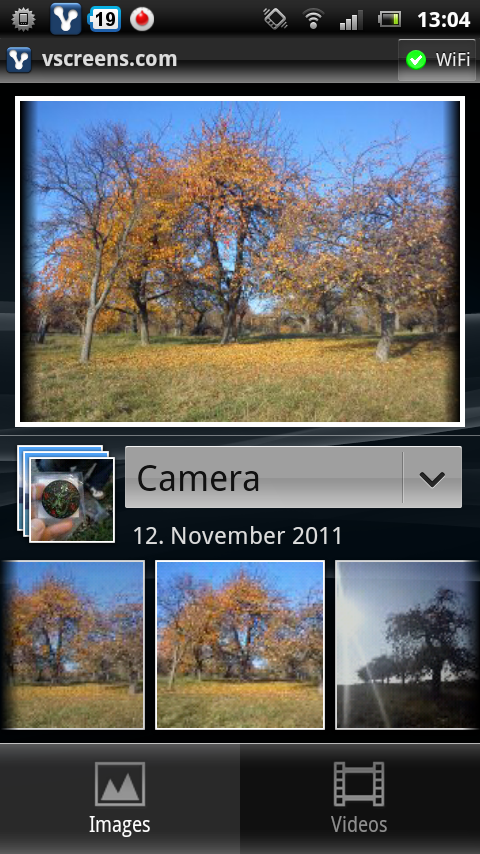LG hat ein sehr breites Produktportfolio, denn neben TV-Geräten, Smartphones, Mikrowellen, Staubsaugern und einer ganzen Menge an weißer Ware, macht man nun auch in Druckern – mobilen Druckern, um genau zu sein.

Den LG Pocket Photo haben wir im Rahmen des Festival der Farben in die Tüte gesteckt bekommen, mit der dezenten Bitte sich das Gerät doch einmal anzuschauen. Als Blogger ist man über Testgeräte immer froh und entwickelt daraus gerne Content, der Hersteller muss es sich aber trauen dabei einen Satz heiße Ohren zu bekommen, so wie es im Falle des Pocket Photo sein wird – dazu kommen wir aber im Laufe des Artikels.
Was ist der Pocket Photo?
Aus dem Namen erschließt es sich beinahe unweigerlich, der Pocket Photo ist ein mobiler Drucker, der quasi „aus der Tasche heraus“ Fotos erzeugen kann. Dank verbautem Akku kann dies ohne jegliche Stromzufuhr geschehen, sofern man das Gerät vorab über Micro-USB Verbindung mit einer Steckdose in Verbindung gebracht hat.

Wie wird gedruckt?
LG greift beim Druckverfahren auf eine Variante zu, die von ZINK (steht für Zero Ink), einem Polaroid-Tochterunternehmen entwickelt wurde. Ganz grob gesprochen wird hier Papier genutzt, dass verschiedene Ebenen besitzt, in die Farbpigmente eingearbeitet sind und dann mittels Hitze angesprochen werden. Spricht man also die gelbe und blaue Farbe an, wird das Ergebnis ein grünes Farbpixel sein. Soweit so einfach. Zink setzt hier auf rund 180 Patente, bzw. zum Patent angemeldete Verfahren, für die man einen komplett eigenen Artikel schreiben könnte. Wen das Verfahren interessiert, der schaut einfach mal auf der Infoseite von Zink vorbei.
Grundlegend druckt man mit dem Pocket Photo, indem man ein geeignetes Endgerät mittels Bluetooth koppelt. Dank verbautem NFC-Chip klappt die Koppelung schnell und das Endgerät ruft direkt die richtige App im Android Market auf:
[appbox googleplay com.lge.media.lgpocketphoto screenshots]
Die App ist intuitiv bedienbar und lässt dem Anwender die Möglichkeit das Bild minimal zu bearbeiten, oder zusätzliche Informationen einzublenden. Hier können Textinformationen, sowie ein QR-Code eingebunden werden. Dieser ist jedoch beschränkt, was die Fülle an Informationen betrifft, denn man kann ihn nicht in der Größe ändern, um so Luft für mehr scannbare Inhalte zu bekommen.
Was liefert LG zusammen mit dem Pocket Photo?
Der Lieferumfang des Pocket Photo ist überschaubar, neben dem Gerät an sich befindet sich eine Bedienungsanleitung in der Box, sowie ein Micro-USB Kabel, nebst passendem Netzadapter, sowie 3 Pakete mit je 10 Seiten ZINK Papier. Man kann also direkt loslegen und 30 Seiten „verdampfen“ und sich kreativ ausleben. Nachschub gibt es im freien Handel, hier kosten 100 Seiten, also 10 Pakete, 19,90 € bei Amazon.de.
Wozu um Himmels Willen einen mobilen Drucker der Bilder in Visitenkartengröße ausgibt?
Das war die Frage, die Mann sich unweigerlich im ersten Moment stellt. Frau ist hier schon kreativer: personalisierte Visitenkarten, Passfotos und und und. Nun gut, es scheint einen Anwendungsfall zu geben, ich bin ja gar nicht so engstirnig! Personalisierte Visitenkarten lasse ich mir gefallen, kann ich mir beruflich sogar gut vorstellen: kurz ein Foto geschossen, persönliche Infos mit drauf, QR Code mit der VCard und ausgedruckt! Die nächste Messe ist gerettet und man fällt auf – Pustekuchen!

Das Aber!
Dem Pocket Photo geht, je nach Motiv, schon nach 10 Schnipseln die Puste aus. Mal ganz davon abgesehen dass dann auch das Papier leer ist. Hat man sparsame Motive, dann kann man auch 15 oder im Idealfall 20 „Seiten“ drucken, aber dann ist der Akku leer. Parallel am Strom betrieben hält der Pocket Photo leider auch keinen Dauerdruck aus, denn entweder wird nicht schnell genug nachgeladen oder man gelangt sehr schnell zur Meldung „Gerät ist zu heiß!“.
Was der Pocket Photo dann produziert ist leider ganz und gar nicht erfreulich, denn der Ausdruck lässt Farbvielfalt und Brillianz vermissen. Zwar schreibt LG in weiser Voraussicht bereits im Handbuch: „Die Farben auf dem gedruckten Foto können sch von denen auf dem Bildschirm des Smartphones unterscheiden.“, aber dass was am Ende dabei heraus kommt, will man trotzdem nicht wahrhaben. Die Fotos sind verwaschen, haben Schlieren, besitzen eine ganz schwache Farbsättigung und nehmen dem Anwender den Spaß an der eigenen Kreativität, denn bei Anschaffungskosten von 199 € für das Gerät und 20 Cent pro Druck, erwartet man einfach mehr und das zu Recht!
Leider scheint die Qualitätsproblematik kein Indiz für ein Montagsgerät zu sein, denn andere Teilnehmer der Bloggerevents klagen über ähnliche Qualitätsmängel. Selbst ein mehrfacher Durchlauf des sogenannten Smart-Blattes schaffte hier keine Abhilfe, denn dieses Blatt wird genutzt um das Gerät zu kalibrieren und zu reinigen. Alle Bilder waren von der Auflösung her auch weit über der geforderten Größe von 1280×2448 Pixeln. Eventuell schafft hier ein Update Abhilfe oder ein Nachfolgegerät.
Der Drucker im Bewegtbild
Ich habe ein Video zum LG Pocket Photo gemacht und stelle ihn und die Funktionen darin vor, zeige auch wie die Koppelung per NFC funktioniert, sowie was die App zu bieten hat:
YouTube Direktlink
Das Fazit
In seiner jetzigen Ausführung ist der [amazon_link id=“B00ALQICJE“ target=“_blank“ container=““ container_class=““ ]Pocket Photo[/amazon_link] in meinen Augen nicht nutzbar. Zwar habe ich mich wirklich bemüht Anwendungsgebiete zu finden, jedoch versagt er gerade in diesem Umfeld und für die fallweise Anwendung, wenn mal ein oder zwei Ausdrucke benötigt werden (die man dann auch noch im Visitenkartenformat haben will), ist das Gerät mit 199 € eigentlich zu teuer, wie ich finde. Als Passfotodrucker ist die Qualität der Ausdrucke zu schlecht – es ist also ein Teufelskreis. Lediglich bei Ausdrucken in schwarz/weiß war das Gesamtbild befriedigend, aber das sollte kein Maßstab sein.
Finger weg und auf eine neue Serie warten, bzw. schonmal das LG Optimus G organisieren und damit einen Schwung Fotos geschossen, die man dann auf einem anständigen Fotodrucker ausgibt!